當科技發展到一個成熟的階段之後,設計的思考就不再只是追求數據上的極致提升,而是在滿足使用需求情形下,朝向更容易使用、極簡維護與擴充、還有全面性效能的滿足、以及生活品味的設計,這就是科技產品在生活應用上深化發展!Netgear Orbi 就是這樣思維下的產品,藝術品外型的無線路由器、極簡設定安裝,讓全家人在家也能享受WiFi無線漫遊的自在使用,這是台灣熊實際使用過之後對他所下的評語!
Netgear Orbi 擺在家裡面的任何一個角落,不但是無違和,事實上更像增添家裡生活品味的一件擺飾,科技的藝術品!
(^(T)^) 熊言熊語
實際生活中,百萬甚或千萬裝潢的家,常常為了隱藏無線路由器、分享器…而費盡心思,這樣的環境當然是不給釘的,所以壁掛式的無線路由器當然也不能如在辦公室般的明掛牆上。塞在櫃子裡是最常見的,因過熱而當機的事也就時有所聞,因為櫃子通常不會有散熱設計。所以外型設計就成了家用無線路由器在效能、功能滿足使用者之後的重點,桌面擺設也增加了有線網路、USB介面的方便使用,還有機組依需要而調整位置的便利!總之,藝術品外觀是台灣熊欣賞Orbi的第一個優點!
只是簡單的換一下設備,就能讓環境的視覺與舒適感提升!當然,這只是第一個優點帶來的成效。
Netgear Orbi 的優點還有以下幾點:
包括透過同等網速位階的衛星路由器,有效的將無線網路涵蓋面積擴大(每一個衛星無線路由器可覆蓋2000平方英尺,約等於55坪)!
還有單一的無線網路環境,讓你在家中也可以享受WiFi無線漫遊上網猶如外出時享受4G(3G)上網一般,不用在不同SSID登入登出操作。
以及沿襲NETGEAR一貫的簡單安裝容易設定即可使用的特色,加上智慧導引安裝衛星路由器位置,當然也因為方便移動,所以彈性調整位置也是使用上的優點!
最後就是技術上的優點,Orbi總和AC3000的三頻無線,加上智慧控頻、智慧天線(Beamforming)、智慧管理…,這些Netgear既有的技術優勢!
所以整個測試的成果是順利與滿意的,接下來就由開箱分享、快速安裝、單一網路、子母路由器網路速度簡單不降速檢測…等,來跟大家分享!整篇除了規格的說明之外,沒有太多的技術介紹,一來是Orbi真的就是這樣簡單容易使用,沒有網路基礎概念的男女老少…只要有家裏的internet帳號密碼(如採用DHCP連帳密都免了),都可以輕鬆完成!二來是Orbi集結了NETGEAR在無線路由器上的一些優勢功能,像是Beamforming+(*註)、Simultaneous Tri-Band WiFi(**註)、MU-MIMO(***註)…還有其他技術等等,都可以由相關延伸的文章來了解。換句話說就是如果只是希望找到一組好用、易用、子母路由器網速一樣、涵蓋面積廣、單一無線網路,其他不想了解太多的就繼續看這一篇文章就可!想要多了解一些其他技術資訊,或是需要功能更強大的NETGEAR無線路由器…那就點擊註記與延伸閱讀的文章咯!
*註 :NETGEAR Nighthawk R7000 802.11ac無線路由器開箱實測令人側目,功能強大簡易上手戰情介面一目了然! (點擊可閱)
**註 :Netgear三頻無線Nighthawk x6 R8000 AC3200夜鷹旗艦開箱咯!智慧連結、智慧天線、智慧管理、智慧控頻,正體中文與動態QoS全球首曝,就要好用!(點擊可閱)
***註 :夜鷹再襲!採用1.7G雙核心CPU的802.11ac WAVE2超高速無線路由器NETGEAR Nighthawk X4S AC2600 Smart WiFi Router R7800開箱實測 (點擊可閱)
(^(T)^) NETGEAR ORBI 開箱
這單元主要就是有關orbi的規格資訊,還有開箱鑑賞一下這藝術品外觀的無線路由器咯!
由外包裝開始就展露它的設計感 ~.~
根據台灣NETGEAR的消息,首先在台灣上市的會是這樣1+1的Orbi組合包裝,至於上市日期與價格則要詢問台灣總代理瀚錸科技(官網),有需要的網友可以多留意他家官網消息,或是台灣NETGEAR臉書粉絲專頁的訊息(點擊前往)!
Netgear Orbi 無線路由器+衛星路由器,每一個涵蓋2000平方英尺(55坪),所以這樣子母一組可以涵蓋4000平方英尺(110坪),所以極為適合大坪數住家與環境,當然像是樓中樓之類也是相當適合。採用這樣的組合只有無線路由器端會有網路線,衛星無線路由器只需要一個電源插座就OK了!衛星端這邊還可以利用它的乙太網路孔提供需要有線網路連接的電腦或設備使用喔!
盒底標示了包裝內應該有的零件,還有規格資訊!
為了方便閱讀,規格摘錄一部份在這裡,想要多了解一點可以前往NETGEAR官網(點擊前往):
Wireless Connectivity :
AC3000 (1733 + 866 + 400Mbps)†
Simultaneous Tri-Band WiFi
IEEE® 802.11b/g/n 2.4GHz–256QAM support
IEEE® 802.11a/n/ac 5GHz–256QAM support
Memory: 4GB Flash and 512MB RAM
Antenna: Six (6) high-performance antennas with high-powered amplifiers
Beamforming:
Implicit/Explicit Beamforming for 2.4 & 5GHz bands (1733 + 866 + 400Mbps)†
MU-MIMO :
MU-MIMO capable for simultaneous data streaming on multiple devices
Ports :
Four (4) 10/100/1000Mbps Gigabit Ethernet ports
1 WAN + 3 LAN for Router
4 LAN for Satellite
One (1) USB 2.0 port
藝術品般的機身,裡面包含了6支高功率的高性能天線,也因此讓Orbi與它的衛星可以高速運作,這也是能夠提供使用端同樣網速上網的關鍵!
接下來就是開箱咯~~~
NETGEAR Orbi 採用禮品盒質感的包裝方式,除了外盒也印上orbi字樣,內部還有緞帶方便拿取,所以不是只有本體外觀像藝術品,是整個產品都採用高質感的心思在設計!
Orbi ROUTER、SATELLITE、兩個變壓器、一條電源線、一份快速啟用指南,這份指南在整個測試過程中都用不到,但是建議沒有網通基礎的網友還是可以翻看一下!
CAT.5E 扁平網路線!
INPUT : AC 100~240V 50/60 Hz 1A
OUTPUT : DC 12V / 3.5A
無線路由器上面的識別圈是可以取下來的透明塑膠環,ROUTER上面的還有標記SSID與密碼,事實上機體還有其他地方也有,所以萬一膠環不見了也不用緊張!
取下膠環後欣賞一下,個人是覺得真的漂亮!是接觸過數百台以上路由器中最漂亮的一台!
沒有膠環作識別,還是可以依照頂端的顏色作區別,這樣Tiffany藍或是珍珠粉藍的是ROUTER!
ROUTER 會有1W + 3LAN,所以看到標示黃色的RJ-45埠這一個是ROUTER,由這裡也可以作識別!
底部也可以幫忙作識別,標記為NETGEAR Orbi Satellite RBS50 的就是衛星路由器,然後不管是ROUTER或是Satellite的底部都有SSID名稱與登入密碼,所以如果真的擺放樓上樓下,也不用為了密碼奔波…除非你改了SSID與密碼!
Orbi 是有曲線的 ^^
這樣擺~~~那樣擺~~~
怎麼擺都可以跟家飾物品完全融合,而且真的很順眼很好看,所以外觀設計這一項台灣熊也把它列為優點!
好啦~~~ 開箱完之後當然就是要安裝、通電、設定、測試啦~!
請繼續看下去!
(^(T)^) ORBI 安裝設定就是這樣簡單
安裝很簡單,設定很容易!Orbi Satellite的擺放位置…別擔心,這單元就是通電實作,你會發現…如果你真的把Orbi Satellite擺太遠了…Orbi ROUTER會告訴你擺近一點喔 ^^
Orbi是全家人的WiFi無線網路,加上智慧分頻,所以當然是追劇的好幫手,加上它的設定是手機就可以搞定的,所以就使用最新上市大畫面好追劇的ASUS ZenFone 3 Ultra來擔任測試的平台!
接下來就是安裝與設定的步驟,因為Orbi真的很適合家庭使用,所以這裡特別Step by Step進行,讓沒有網通基礎了人也可以順利完成。如果您是高手…,這單元可以直接快轉瀏覽…甚至跳過都OK的,因為只要用手機登入Orbi SSID之後,開啟網頁就可以輕鬆完成!
對網路設備不熟的,或是想了解orbi ROUTER 與 orbi Satellite如何完成設定的,就繼續看下去吧!
將internet線插入黃色標記的網路孔,同時插上電源!
電源左邊是開關,記得要按下開關開啟,可以看到綠燈亮起還有由頂端可以看到有燈亮起!
開啟手機並進入WiFi設定,選取 ORBI36 (每台orbi SSID會不同…就選orbi上標示的SSID)
完成SSID連線之後,開啟手機網頁瀏覽器,直接會跳出歡迎畫面,若未跳出歡迎畫面…可以輸入 orbilogin.com ,或是 192.168.1.1 就可以!(其實這時刻因為沒有網際網路,所以隨便輸入一個網頁…orbi就會自動跳轉進入設定頁面)
進入設定頁面(歡迎網頁),就依下面圖示操作即可:
接下來熟習你家網路的人可以選”手動輸入設定”,不熟或是不確定的人可以如圖一般的選第一項”是”,就讓orbi幫你自動偵測判斷最適合你的是啥!
這裡正確偵測到熊窩使用的撥接式的寬頻網路(中華電信 100M / 40M),所以就拿出PPPOE的帳號/密碼來輸入。
Orbi 會自動確認網際網路設定是不是OK了!這裡當然是成功!
接下來會引導你設定Satellite!你可以直接擺到想擺的地方,但是熊比較建議第一次Sync(配對)就在Orbi ROUTER旁邊操作,這樣比較方便(Sync鈕在網路孔的左邊)!
完成第一次Sync之後,再移到想要擺放的地方,這時候只要插上插頭開啟電源,之後什麼都不必按。等候Orbi Satellite 亮白燈→閃爍的亮紫色→藍燈(約一分鐘後會熄滅)這樣就是OK的距離。如果出現的不是藍燈(BLUE)是琥珀色(amber)或是紅色(magenta),那就把orbi Satellite往ROUTER的方向移近一點再試試,同樣的步驟直到出現藍燈為止!
完成orbi satellite Sync的動作之後,會繼續完成Satellite的相關設定,包括管理者帳密的設定,這很重要!記得一定要完成管理者的密碼設定,而且記住!之後的一些進階管理都要使用它,萬一忘記了….就RESET再來一次咯!
這時候你也可以更改SSID名稱與登入的密碼,如果出入的人少不改也還好,因為每一組NETGEAR Orbi都是不同的密碼,所以基本上還是有一定的安全性!當然改成符合自己使用習慣的是更好,有習慣的SSID與密碼就不用在乎機器上面那組資訊咯,但是也請切記…那一組請不要撕掉…萬一需要RESET的時候它就有用了!
到這裡基本上你就完成整個設定,可以開始使用Orbi 咯!安裝設定就是這樣容易、簡單!
接下來的畫面是自動跳轉到管理頁面,偵測韌體版本,必要時可以直接進行更新,當然按Skip>>跳過也可以(等日後想更新再更新)!
接著導引您進行NETGEAR註冊網頁,一樣是看你,可註冊可不註冊!
看到圖O50就是完完整整的一個安裝期程的成功與結束,對它的線上輔助說明有興趣的可以看一看,當然因為這時已經都完成了,所以直接關閉是OK的!
文章看到這裡,有人可能已經想問,Orbi這樣的組合不就是一台基地台加上一台訊號延伸器嗎? 事實上這是有所不同,所以請不要將Orbi誤認為訊號延伸器!最大的不同與特點就是前面提過的同等網速位階,一般的訊號延伸器接收訊號之後都會產生降速AC5300←→AC750,有的還會產生不同的SSID、甚至需要另行登錄。而Orbi無線路由器與它的衛星路由器,之間是全速傳送也就是AC3000←→AC3000,所以台灣熊稱它為同等網速位階,也就是相同的距離與條件下,在這兩者間取得的速度會是一樣的,還有透過Orbi的智慧管理,你直接在兩者之間游走是不用再重複登入的,所以台灣熊要強調就跟手機網路漫遊一樣會自動的接駁過去!所以使用Orbi可以在較大的範圍之內享受較快速的網路,而且方便!
所以接下來就是針對orbi Router、orbi satellite 的連線測試,看看WiFi網路漫遊是否成功,還有同等網速位階是不是成立!
來~~~繼續看下去!
(^(T)^) ORBI子母路由器同等網速位階實測
如前所述,這單元就是針對orbi Router、orbi satellite 的連線測試,包括orbi Router端的表現,工作室連接orbi Router的表現,工作室擺放orbi satellite之後連接到satellite之後的表現。驗證orbi ROUTER 與Satellite同等網速位階是不是成立,當然也實測WiFi網路漫遊是否成功!
熊窩找個角落擺orbi satellite,白燈→閃紫燈→藍燈,位置OK!
先測試的是orbi Router端,就在它身邊50公分處施測!99.09 / 40.20
nPerf 49,908 ( ASUS ZenFone 3 Ultre 與 Orbi 走的是 WiFi 433 M )
再測試的是orbi Router端,但是在熊的工作室(遠端)施測!4.07 / 1.77
nPerf 14,175 ( ASUS ZenFone 3 Ultre 與 Orbi 走的是 WiFi 433 M )
開啟 orbi satellite 確認運作正常後施測,測試的是orbi Satellite 端距離50公分!99.14 / 40.13
nPerf 44,577 ( ASUS ZenFone 3 Ultre 與 Orbi 走的是 WiFi 433 M )
經過上述實測,相信數據已經清楚呈現,在工作室連接到orbi ROUTER速度僅剩4 MB/s ,在工作室裡擺放orbi Satellite之後,速度不只拉升,而是得到與Router相同的網速,所以以這次的測試案例來說,同等網速位階是成立的,這與一般的採用網路中繼器或是延伸器有一定的網速落差是不一樣的。同時也驗證到WiFi漫遊成功沒有問題 ^^
(^(T)^) 全家人的WiFi網路-ORBI
NETGEAR orbi 是為較大空間而生是確定的,因為它的同等網速位階特性,以及WiFi漫遊的便利,所以一如NETGEAR給他的稱謂”全家人的WiFi網路”,Orbi提供較大的WiFi覆蓋範圍,整個Orbi就宛如一個雙心臟的AC3000無線網路路由器,讓整個WiFi無線網路的使用有更好的感受與經驗。
像這樣的大空間就可以均勻使用,不會一堆人都擠在某一個角落了!現代人逐網路訊號而居,所以窩在收訊好的地方是再自然不過的了~~~尤其是追劇一族啊~.~
請大家支持台灣熊生活部落按讚加入粉絲團喔!
您的按讚與幫忙分享都是對台灣熊最實質的精神鼓勵 ~.~
關於作者:台灣熊
在ICT資通訊產業經歷近30年, 喜歡網路寫作分享、兼任大學社團指導老師、同時基於熱忱仍然持續玩著電腦;貪吃愛玩也是熊的本性,所以也兼具美食、旅遊的分享。
(^(T)^) 參考資料與延伸閱讀
※超高速旗艦無線路由器Netgear R8500 Nighthawk X8 AC5300搶先上市前開箱,導入專利主動式天線、MU-MIMO、網路聚合技術等,不只家庭與重度玩家適合,中小企業也可以看過來!
※[評測]SEAGATE IronWolf 那嘶狼10TB硬碟開箱實測,效能超越效能型硬碟令人驚艷!
※狂~Lexma M615R 無所不在雷射滑鼠,沒試不知道開箱一試發現真的是到哪都能生存!
※ 工廠直接進駐,來自台灣的好聲音我聽ALTEAM在三創設立旗艦店,與消費者做最近距離的接觸,試聽、銷售、服務一處滿足!(內含期間限定好康分享)
※迷你輕便好攜帶Volcano LG100S打氣機不只汽車必備,機車車廂也放得下!帶著他讓4輪加2輪旅行方便又安心(有補胎工具組)!
※ [開箱]運動休閒皆宜的Beker音樂貝殼,IPX8防水設計,游泳、運動、騎車...聽音樂推薦好物!
※ [review]武士的氣勢、文青的氣質,在功能與功學面向上著力甚深的電競滑鼠Tt夜襲 Z ( VENTUS Z ) 開箱實測!
※ 電腦背包專業的Targus 推出 15.6" Transit 360 旋轉登機箱( TBR029 ),是符合多數科技人與商旅的行李箱(採用TSA認證海關鎖)!

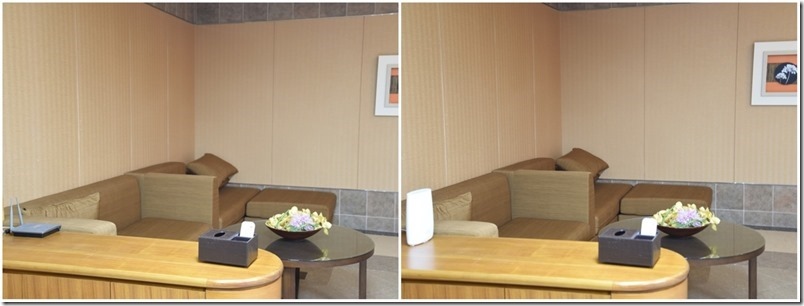





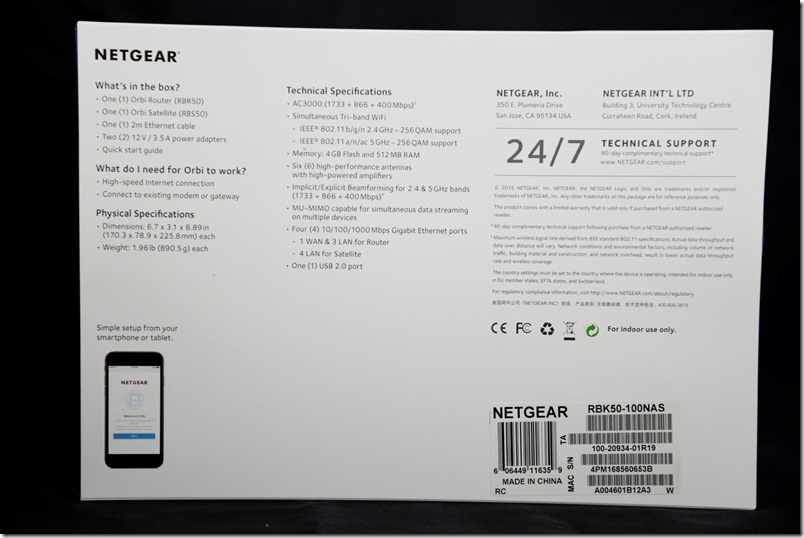



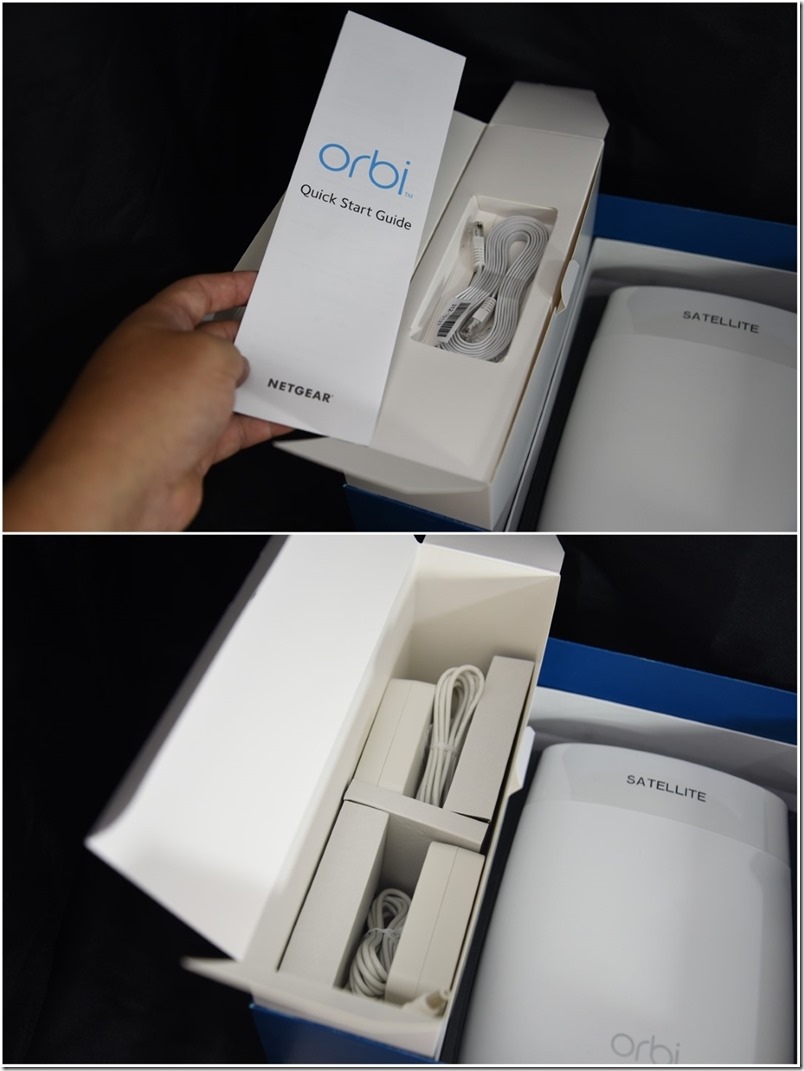

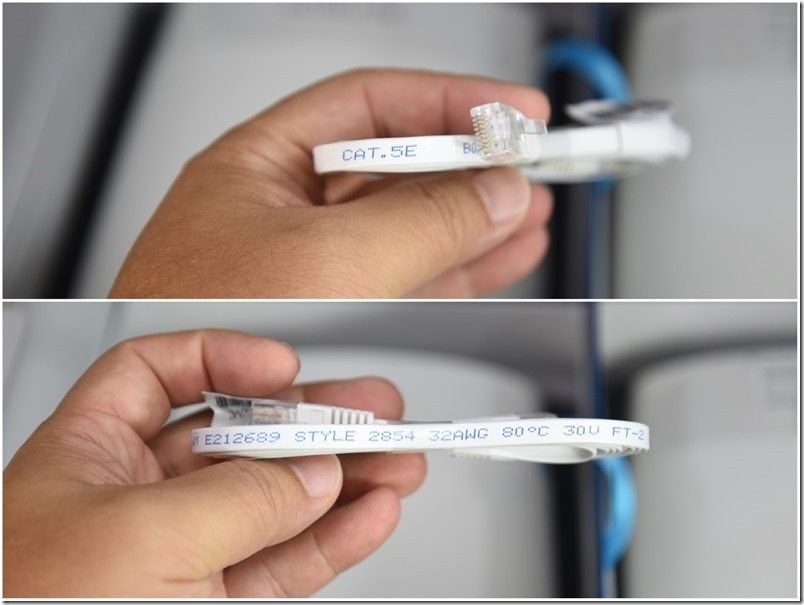















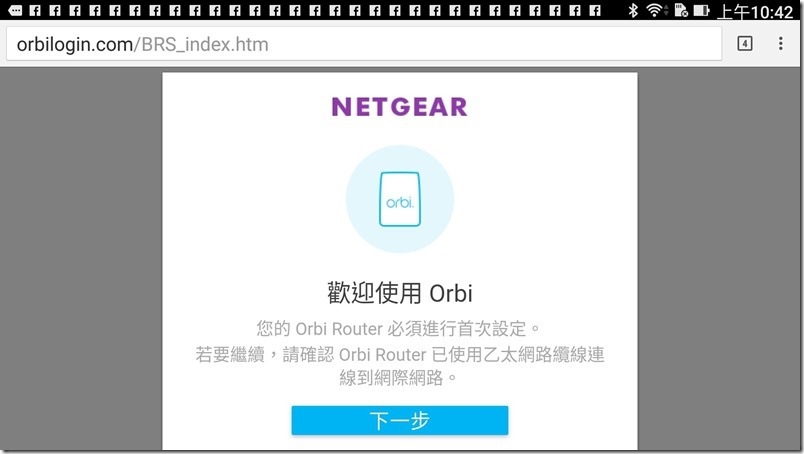

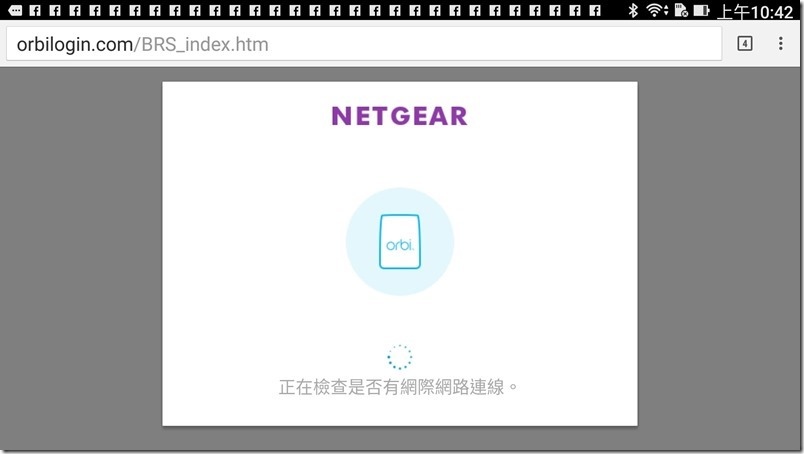
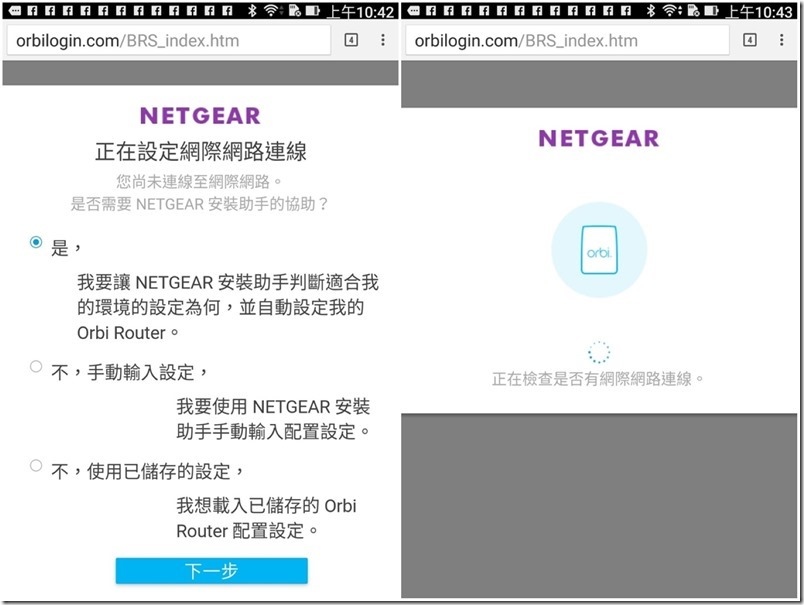


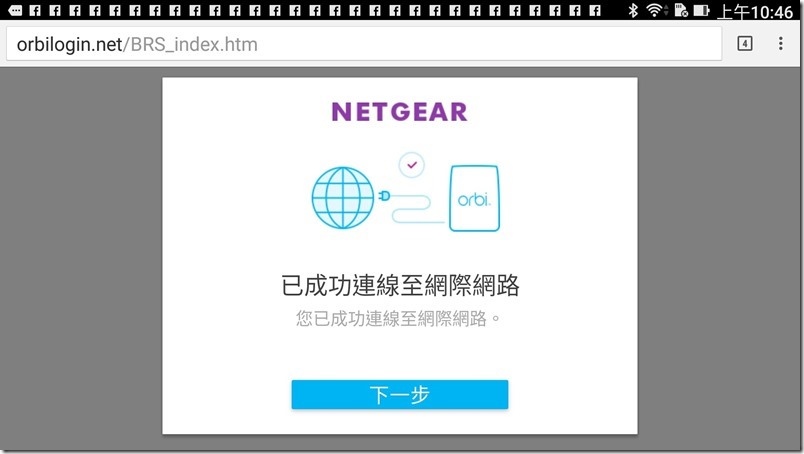






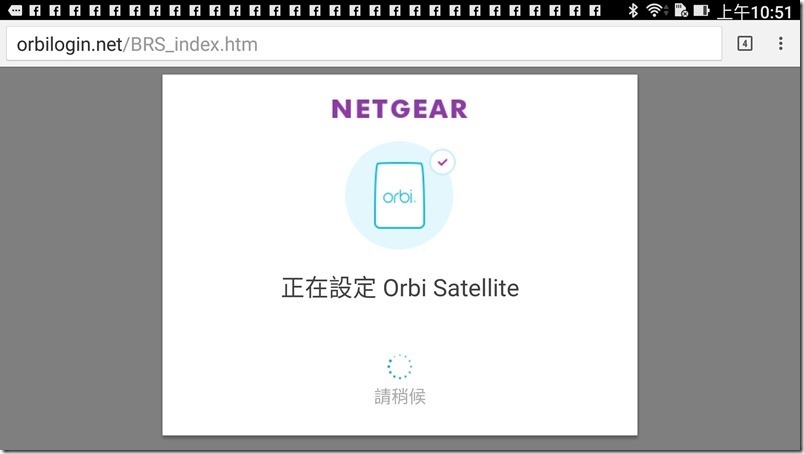
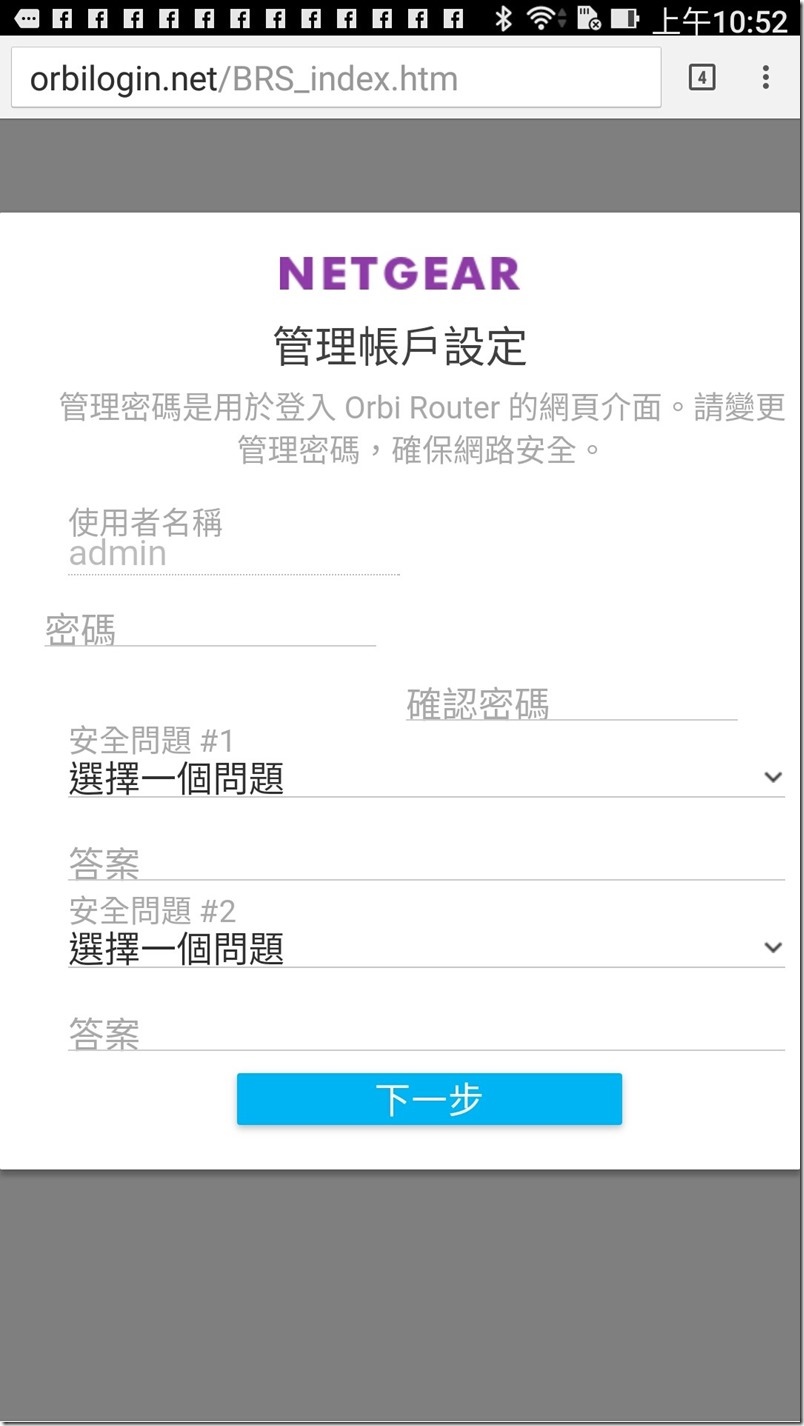



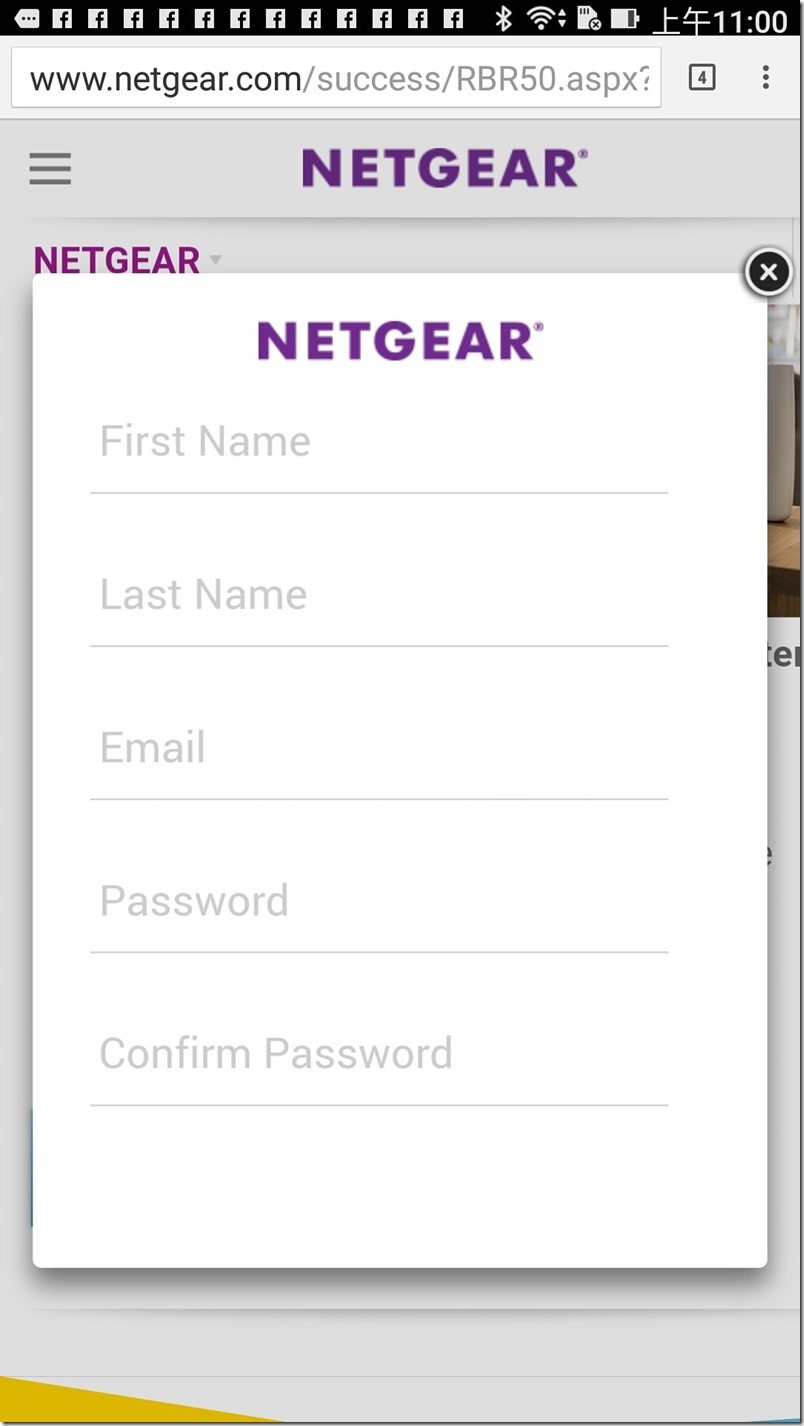



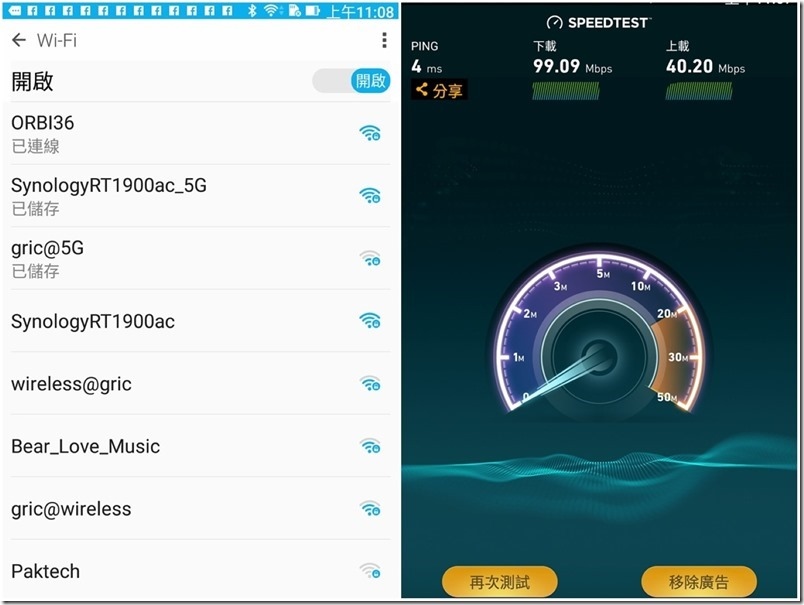
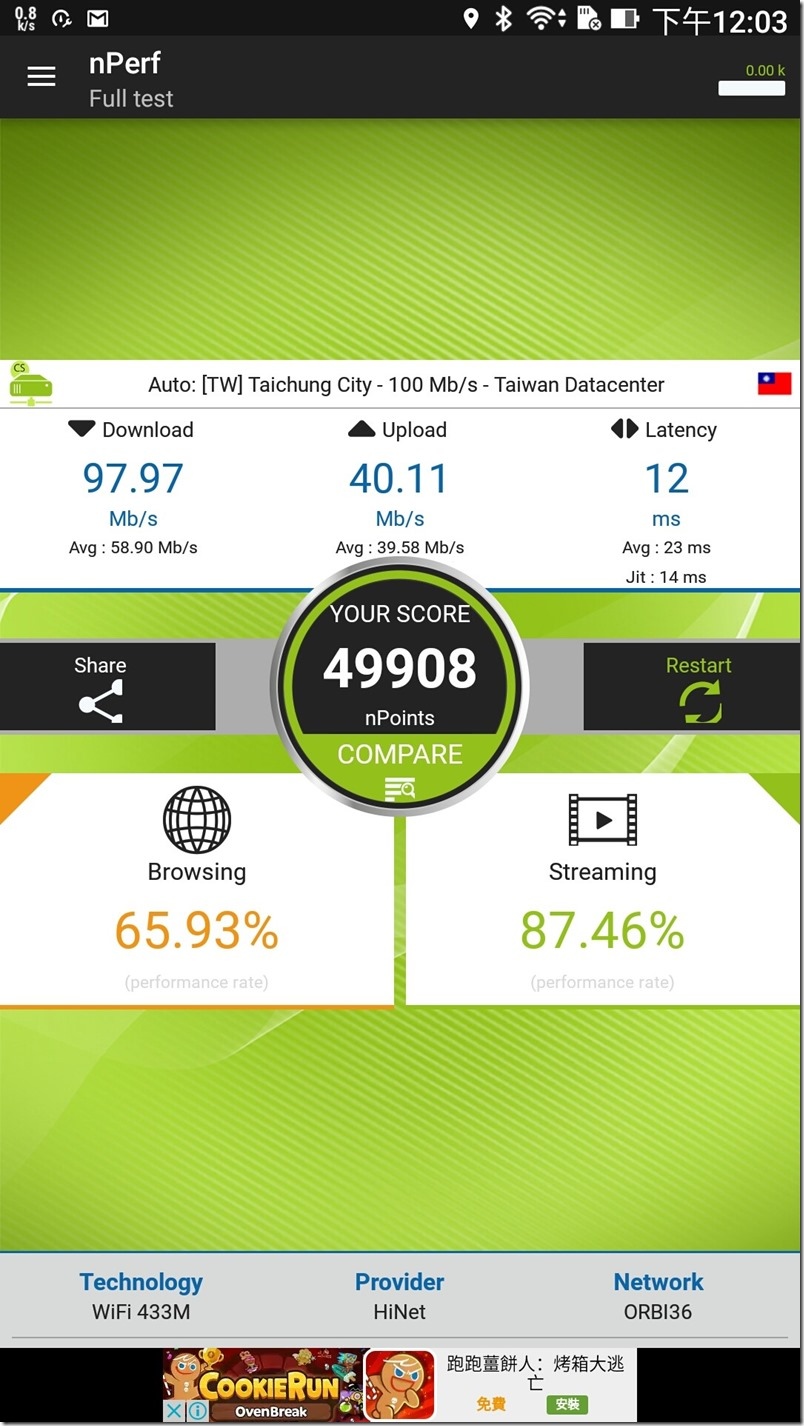
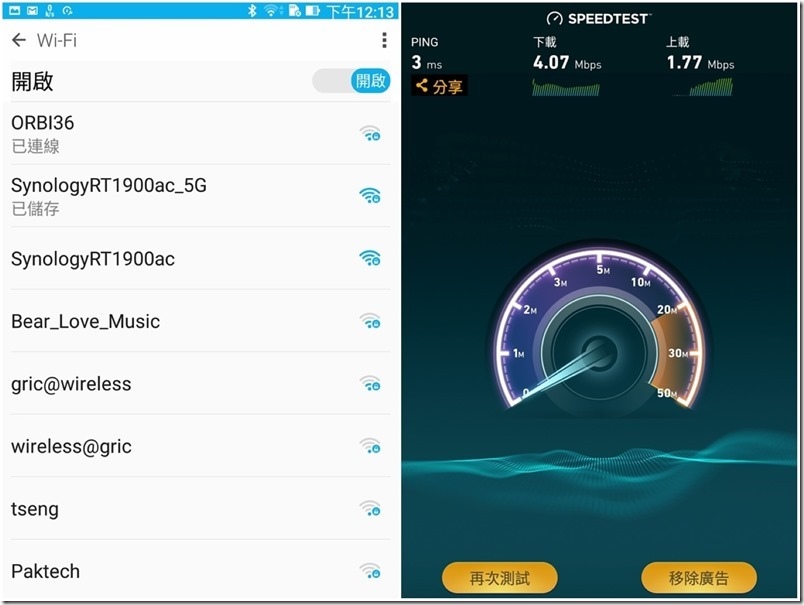

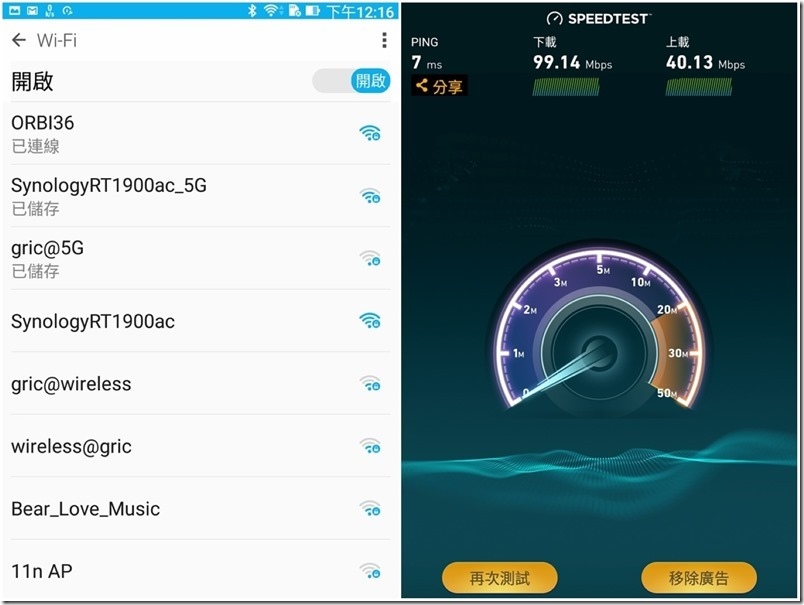
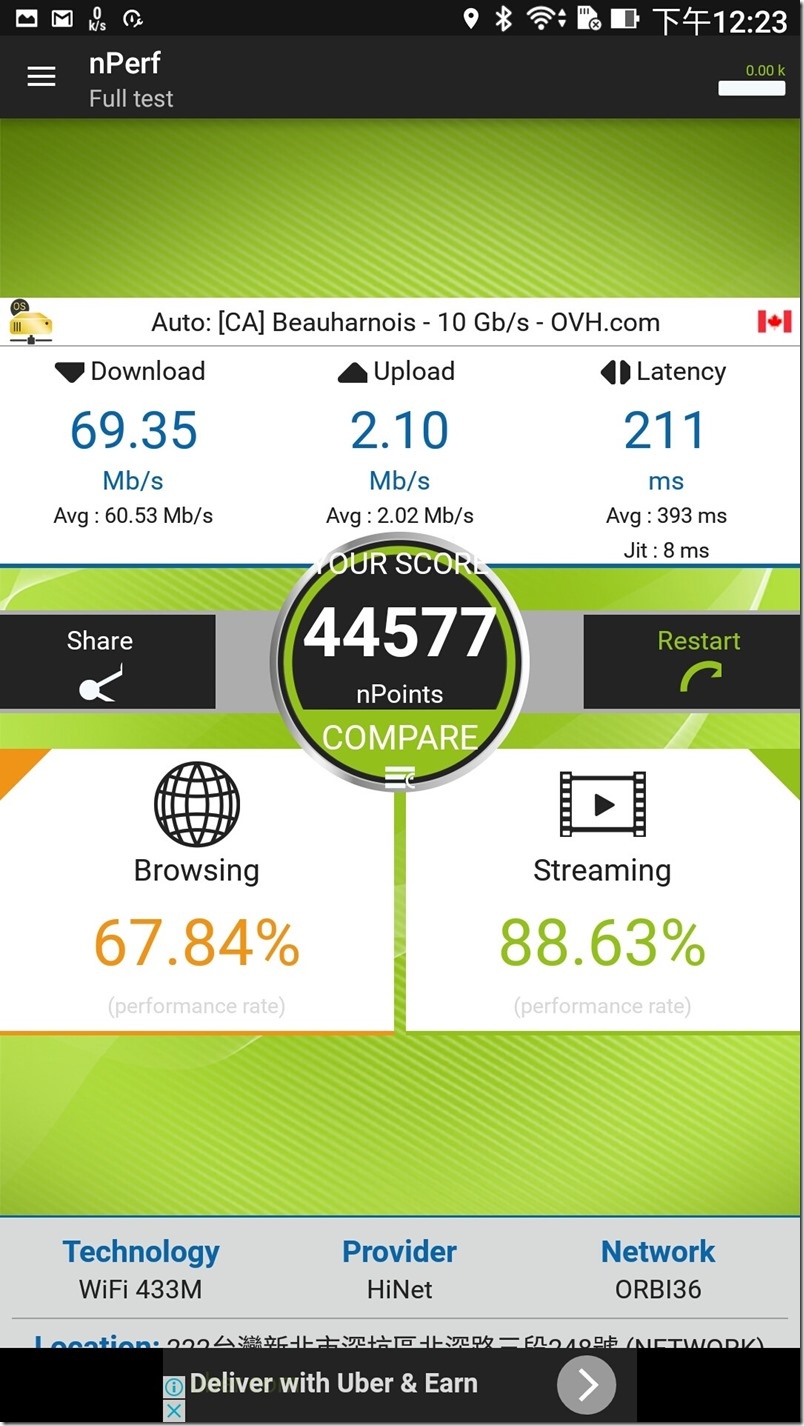








 留言列表
留言列表
